Hoe de iPhone van de computer te desynchroniseren
Soms wanneer u een iPhone gebruikt, synchroniseert u deze meestal met uw laptop of pc of Mac. Dan verander je misschien je computer, dan heb je zoveel problemen om terug te komen, zoals je gegevens van je oude computer naar een nieuwe of er zijn kansen dat je je apparaat bent kwijtgeraakt. Die keer is het een heel groot probleem om uw gegevens op uw nieuwe apparaat te herstellen, want volgens het iPhone-systeem, wanneer u uw iPhone op een ander nieuw apparaat aansluit, worden uw gegevens van uw iPhone gewist omdat op uw nieuwe computer uw iTunes is leeg en er is niets, daarom worden alle gegevens van je mobiel gewist. Dus wat moet je dan doen om data op je mobiel op te slaan? Vandaag gaan we bespreken hoe u de iPhone van de computer kunt ontkoppelen.
Deel 1. Hoe synchroniseer ik mijn iPhone van mijn oude computer en synchroniseer ik deze met mijn nieuwe?
De beste manier om uw iPhone-gegevens te synchroniseren met uw nieuwe computer – iPhone overdracht
DrFoneTool – Phone Manager (iOS) is de best beschikbare oplossing voor u om dit probleem op te lossen wanneer u uw iPhone op een nieuwe computer aansluit. Deze software ondersteunt alle iOS-apparaten. Hiermee kunt u uw gegevens naar uw computer overbrengen zonder iTunes te gebruiken. Dus door deze software te gebruiken, kunt u gegevens van uw telefoon overbrengen naar uw computer of Mac, waarna u uw gegevens kunt toevoegen aan uw iTunes-bibliotheek vanaf uw systeem, welke gegevens u hebt opgeslagen met DrFoneTool – Phone Manager (iOS). Dus door dit te doen, kunt u voorkomen dat uw gegevens verloren gaan. Het is niet nodig om deze software na gebruik van uw systeem te verwijderen, omdat u deze voor altijd kunt gebruiken. U kunt het later gebruiken om uw iPhone-gegevens over te zetten naar pc en vice versa. DrFoneTool – Phone Manager (iOS) vereist geen iTunes om uw gegevens te beheren. Om hulp van deze software te krijgen, downloadt u deze eerst via de gegeven link. Nu gaan we u laten zien hoe u uw gegevens naar uw computer kunt synchroniseren met behulp van deze software, maar laten we eerst de belangrijkste kenmerken van deze software bespreken.

DrFoneTool – Telefoonbeheer (iOS)
Breng iPhone/iPad/iPod-bestanden over naar de computer zonder iTunes
- Breng uw muziek, foto’s, video’s, contacten, sms, apps, enz. over, beheer, exporteer/importeer uw muziek.
- Maak een back-up van uw muziek, foto’s, video’s, contacten, sms, apps, enz. naar de computer en herstel ze eenvoudig.
- Breng muziek, foto’s, video’s, contacten, berichten, enz. over van de ene smartphone naar de andere.
- Breng mediabestanden over tussen iOS-apparaten en iTunes.
- Volledig compatibel met iOS 7, iOS 8, iOS 9, iOS 10, iOS 11, iOS 12, iOS 13 en iPod.
Hoe de iPhone van de computer te synchroniseren met DrFoneTool – Phone Manager (iOS)?
Nu gaan we je vertellen dat je al deze dingen kunt doen met deze enkele software.
Stap 1. Met DrFoneTool gedownload en geïnstalleerd op uw computer, start u het op, selecteert u ‘Telefoonbeheer’ uit alle functies en verbindt u uw iPhone met de computer via een USB-kabel die bij uw iDevice is geleverd. DrFoneTool zal uw iPhone automatisch detecteren en het als volgt weergeven op de gebruikersinterface, zoals hieronder.

Stap 2. Kopieer iPhone Media-bestanden naar iTunes maar synchroniseer de iPhone van de computer.
Nadat de iPhone is aangesloten, klikt u op Apparaatmedia overbrengen naar iTunes, DrFoneTool zal beginnen met scannen naar de beschikbare bestanden op uw iPhone en nadat het scannen is voltooid, ziet u dit in de onderstaande schermafbeelding. Nu zijn alle bestanden van je iPhone daar. Als u uw iPhone ook met iTunes in de functie wilt beheren, hoeft u alleen maar op de knop ‘iTunes-bibliotheek opnieuw opbouwen’ in de hoofdinterface te klikken en vervolgens op Start > Start op de komende ramen. Het zal al uw mediabestanden automatisch naar iTunes overbrengen. Als u vervolgens uw iPhone met iTunes synchroniseert, verliest u geen iPhone-gegevens.

U kunt ook naar het tabblad Muziek gaan, de muziekbestanden selecteren en klikken op Exporteren > Exporteren naar pc, worden de gegevens op uw computer opgeslagen. Beheer uw gegevens op uw iOS-apparaat met behulp van DrFoneTool is veel eenvoudiger dan met iTunes.

Deel 2. Hoe de iPhone handmatig van iTunes te ontkoppelen?
Gegevens overzetten van een oude computer naar een nieuwe is ook mogelijk met iTunes. U kunt dit doen door iTunes te gebruiken zonder uw gegevens te verliezen. Gewoonlijk wordt elke iTunes geleverd met de standaardinstelling in de Samengevat dat zegt automatisch gegevens synchroniseren wanneer uw iDevice is aangesloten. U hoeft deze instelling alleen te wijzigen om uw iPhone te synchroniseren zonder uw gegevens te verliezen. Laten we bespreken hoe u dit in enkele stappen op een eenvoudige manier kunt doen.
Stap 1 Om uw iPhone te synchroniseren met uw nieuwe computer vanaf de oude, moet u iTunes eerst op uw computer openen, maar voordat u iets anders doet, moet u ervoor zorgen dat u de nieuwste versie van iTunes gebruikt en vervolgens uw iPhone verbinden met een USB-kabel en synchroniseer uw telefoon niet, sluit hem gewoon aan op iTunes.

Stap 2 Zodra uw iTunes op uw computer is gestart, klikt u op het iPhone-pictogram > Samengevat > Vink de optie ‘Muziek en video’s handmatig beheren’ aan.
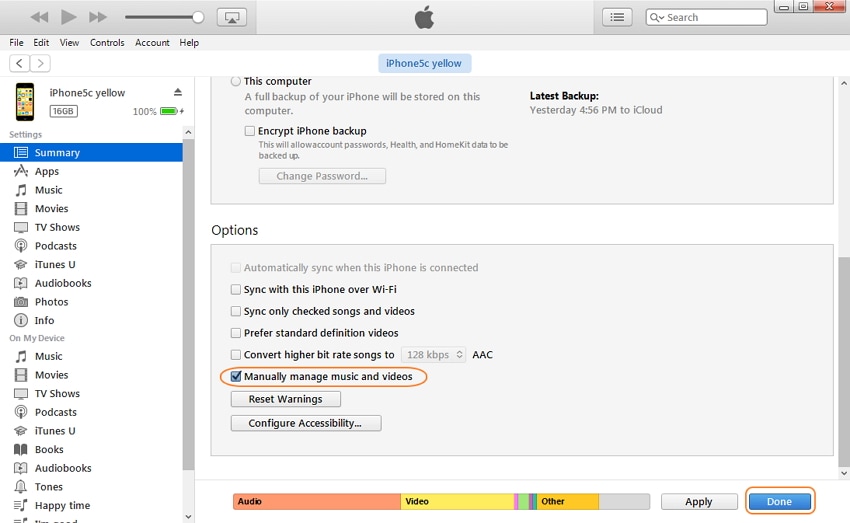
Stap 3 Nadat je het hebt gecontroleerd, klik je uiteindelijk op de knop ‘Gereed’ om die wijzigingen op te slaan en nu kun je je iPhone-gegevens naar iTunes overbrengen zonder het te verliezen. Nu kunt u uw iPhone-gegevens handmatig naar uw iTunes overbrengen. Met deze stappen verliest u niets.
Laatste artikels

